Apple Mail: E-Mail Instellen
Je kunt altijd webmail gebruiken om e-mailberichten te verzenden en te ontvangen. Je kunt je e-mail echter ook bekijken in een e-mailclient. Als je je e-mail wilt openen via Apple® Mail, voeg je een account toe met onderstaande instellingen.
Dit artikel bevat schermafbeeldingen van Mac OS X® 10.6 Snow Leopard, maar voorgaande versies gebruiken dezelfde instellingen.
OPMERKING: wanneer je e-mailaccounts hebt toegevoegd aan Apple Mail, kun je hiertussen schakelen in de zijbalk aan de linkerkant.
VOORDAT JE BEGINT: om je Apple Mail in te stellen met je e-mail, moet je de POP- of IMAP-instellingen en poorten voor de mailserver weten. Ga hiervoor naar het Centrum voor e-mailinstellingen en noteer de informatie die onder Instellingen voor de e-mailserver wordt weergegeven.
Apple Mail gebruiken met je e-mail
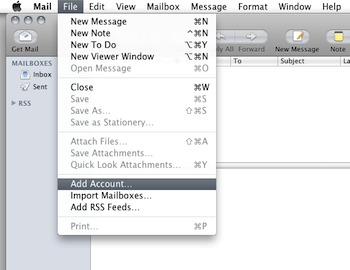
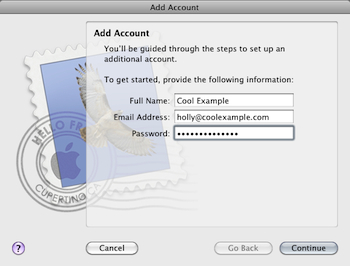
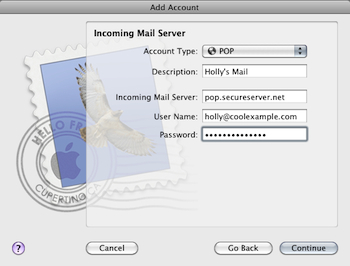
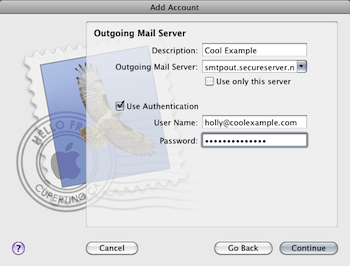
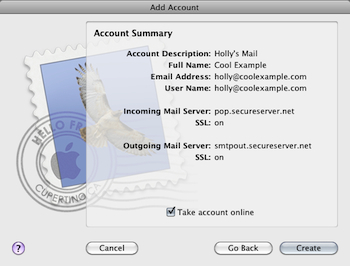
- Start Mail.
- Als het venster Welkom bij Mail niet wordt weergegeven, selecteer je Account toevoegen in het menu Bestand.
- Vul de volgende velden in en klik op Doorgaan.
- Volledige naam — De naam die je bij je e-mail wilt weergeven.
- E-mailadres — Je e-mailadres.
- Wachtwoord —Het wachtwoord van je e-mailaccount.
- Vul de volgende velden in en klik op Doorgaan.
- Accounttype — Selecteer POP of IMAP.
OPMERKING: Als je IMAP wilt gebruiken, moet je e-mailaccount bij ons IMAP-functionaliteit
ondersteunen . - Beschrijving — Een beschrijving van het e-mailadres dat wordt weergegeven in de lijst met e-mailaccounts in Mail.
- Server voor inkomende e-mail — De naam van de server voor inkomende e-mail die wordt weergegeven in het Centrum voor e-mailinstellingen.
- Gebruikersnaam — Je volledige e-mailadres.
- Wachtwoord —Het wachtwoord van je e-mailaccount.
- Accounttype — Selecteer POP of IMAP.
- Als je wordt gevraagd om Beveiliging van inkomende e-mail, selecteer je de volgende optie en klik je op Doorgaan.
- Klik op SSL (Secure Sockets Layer) gebruiken.
- Selecteer Wachtwoord.
- Vul de volgende velden in en klik op Doorgaan.
- Beschrijving — Een beschrijving van de SMTP-server die wordt weergegeven in de lijst met SMTP-servers in Mail.
- Server voor uitgaande e-mail — De naam van de server voor uitgaande e-mail die wordt weergegeven in het Centrum voor e-mailinstellingen.
OPMERKING: je moet SMTP-relais inschakelen voor het account in het Centrum voor e-mailinstellingen. Zie De SMTP-relays van je e-mailaccount beheren voor meer informatie.
- Verificatie gebruiken — Selecteer deze optie.
- Gebruikersnaam — Je volledige e-mailadres.
- Wachtwoord —Het wachtwoord van je e-mailaccount.
- Als je wordt gevraagd om Beveiliging van uitgaande e-mail, selecteer je de volgende optie en klik je op Doorgaan.
- Klik op SSL (Secure Sockets Layer) gebruiken.
- Selecteer Wachtwoord.
- Selecteer Account online plaatsen en klik op Maken.
Je kunt nu je e-mail controleren. Als je geen berichten ziet, klik je op E-mail ophalen. Je kunt controleren of je berichten kunt verzenden door een e-mail op te stellen en naar jezelf te verzenden.
OPMERKING: om je tegemoet te komen, bieden we informatie over het gebruik van bepaalde producten van derden, maar we onderschrijven of ondersteunen producten van derden niet rechtstreeks en zijn niet verantwoordelijk voor de functies of betrouwbaarheid van dergelijke producten. Wij zijn niet gelieerd aan, worden niet onderschreven en worden niet gesponsord door Apple en Apple-producten.